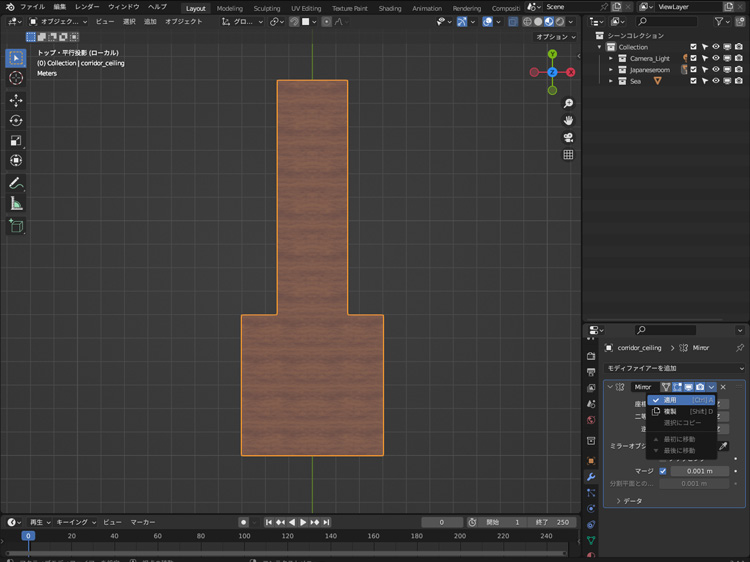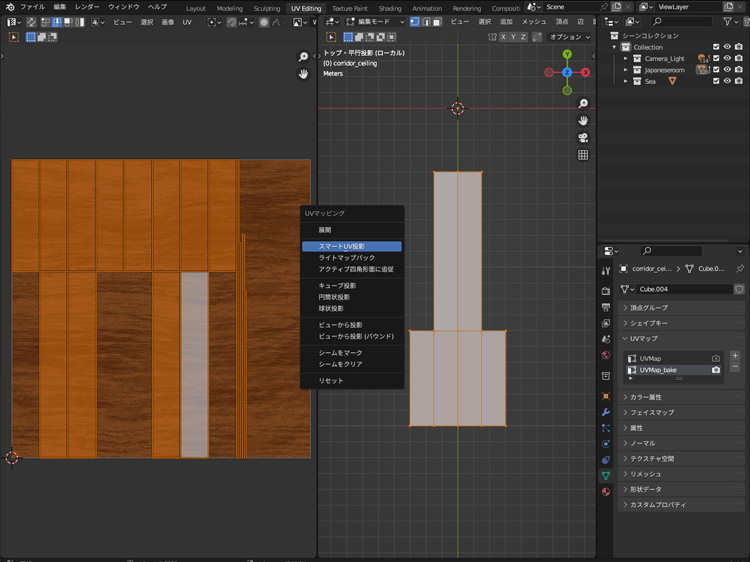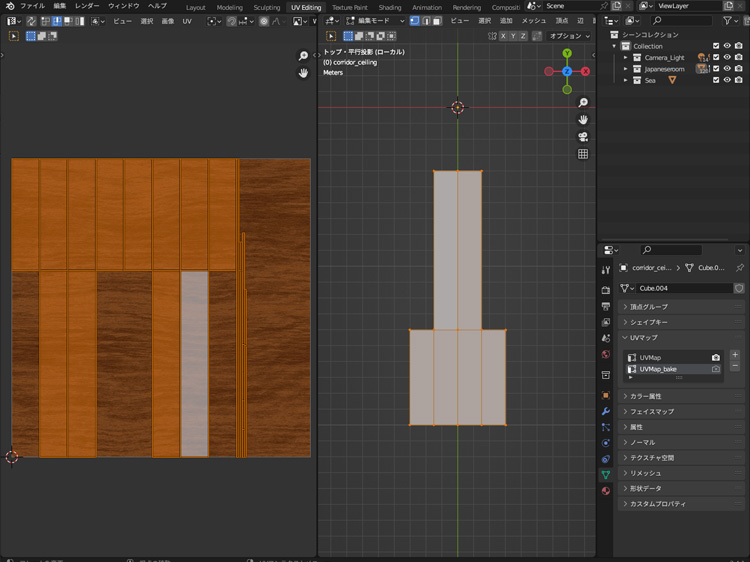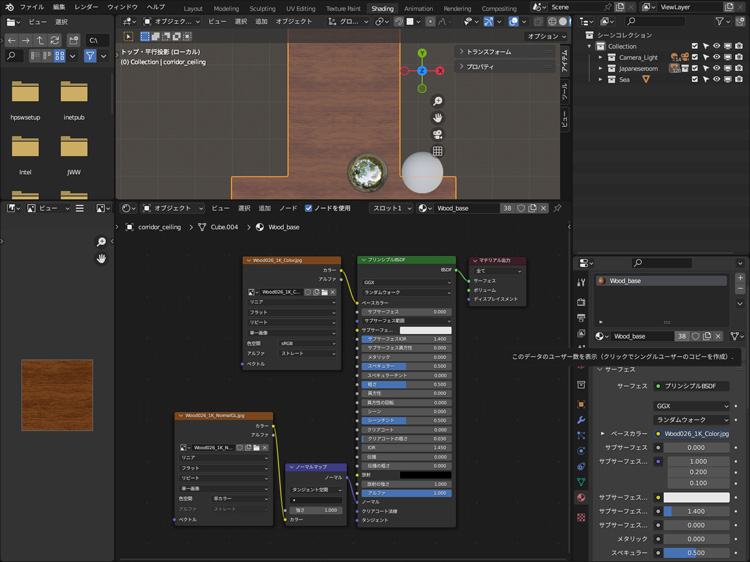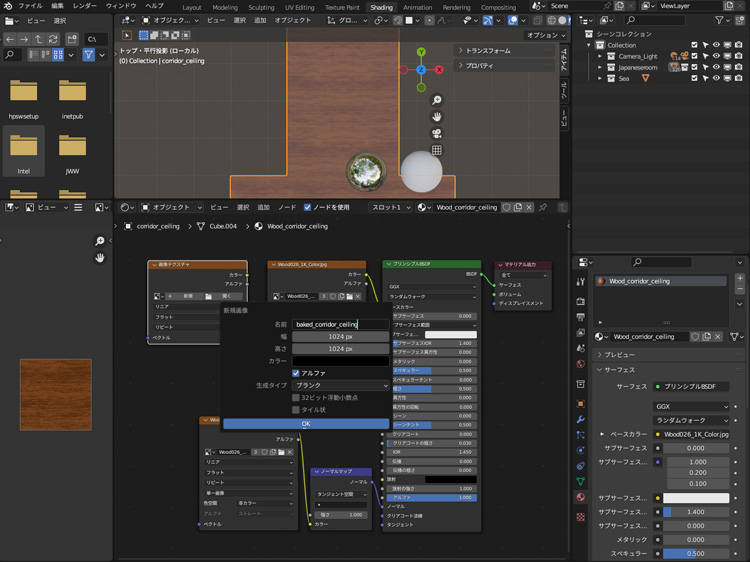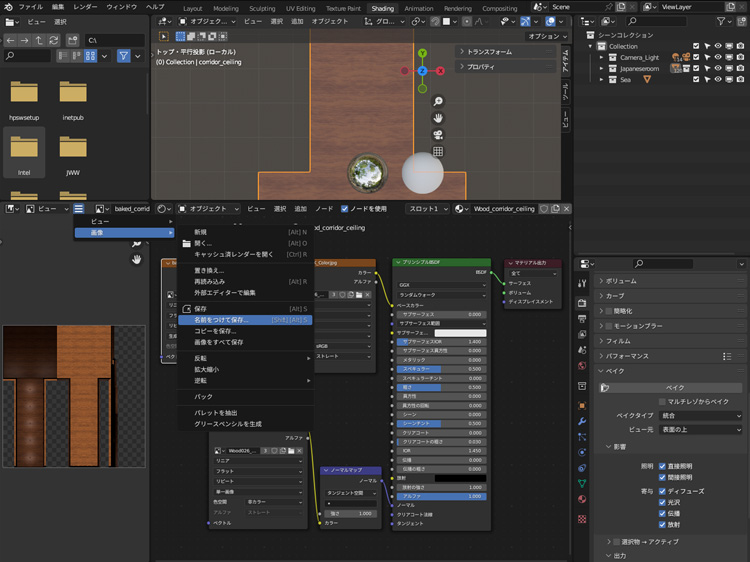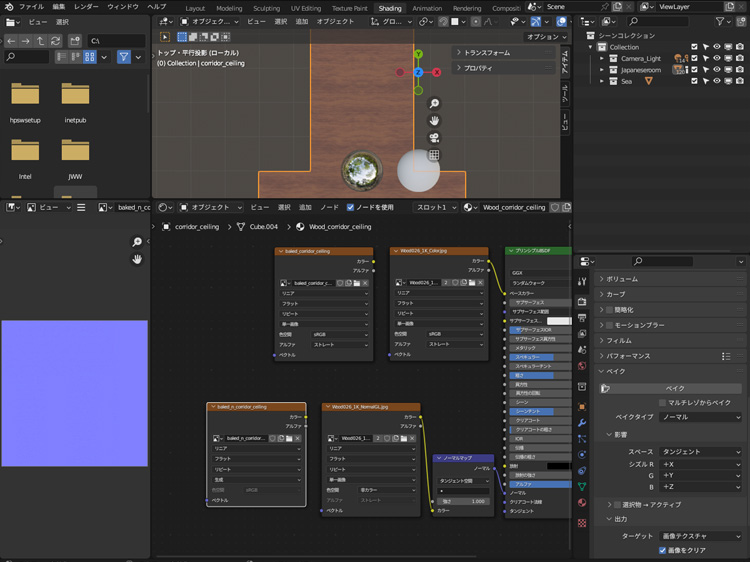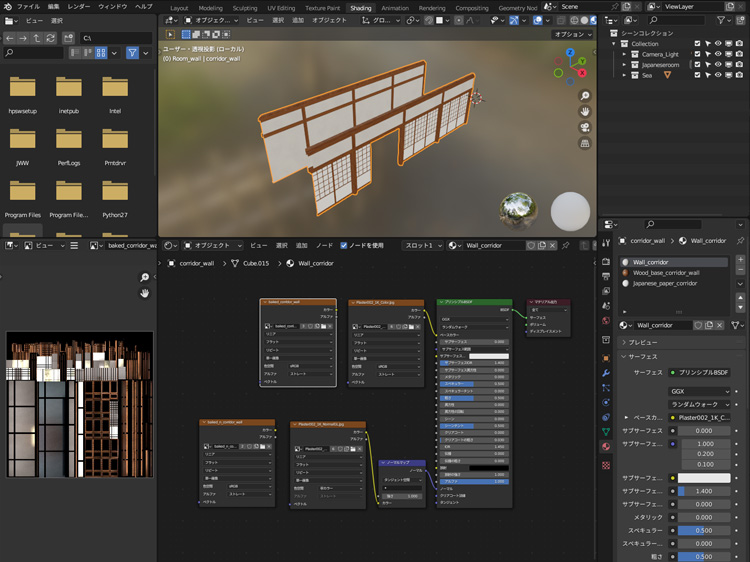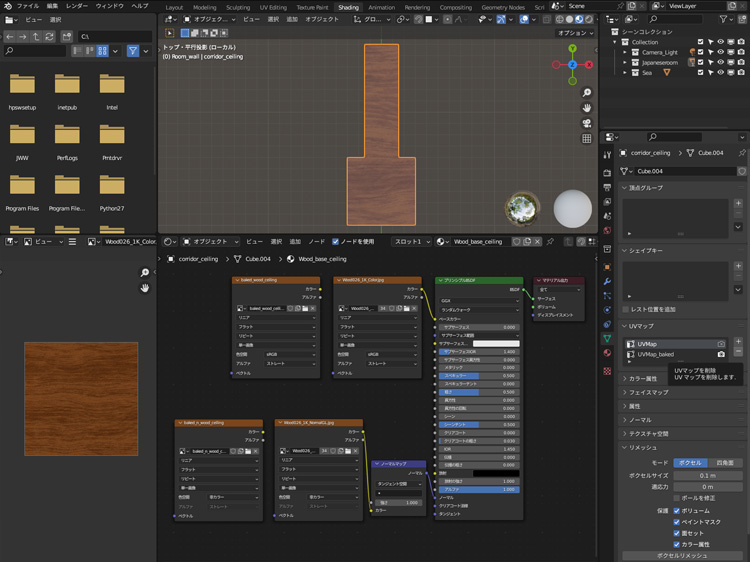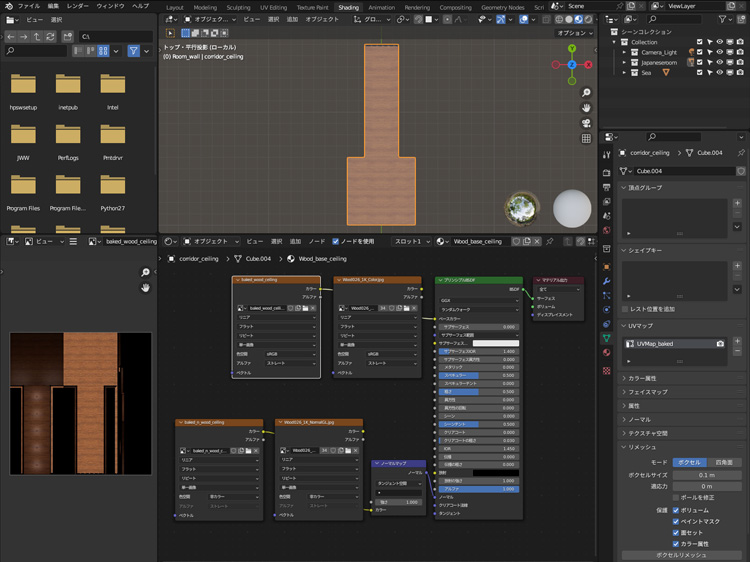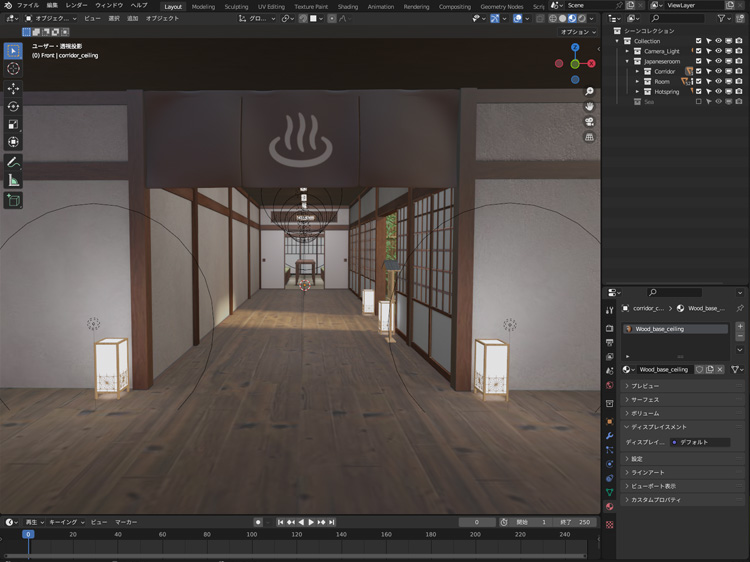Blender3.4でテクスチャをベイク
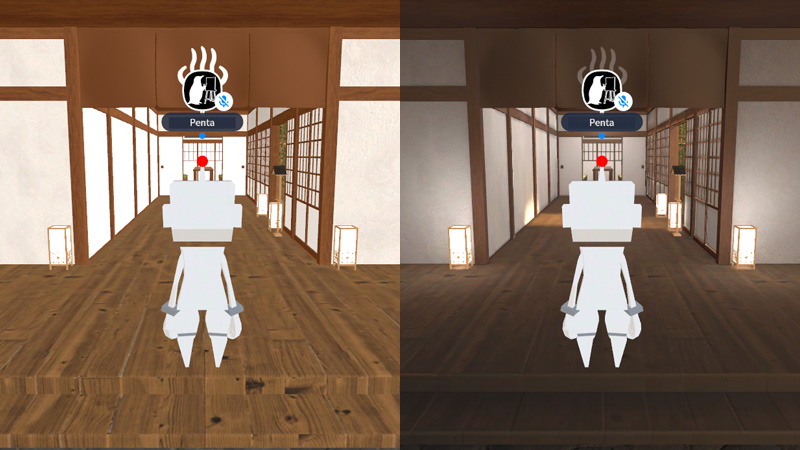
「clusterのワールドにライティングを設定」で、Unityでライティングを設定しましたが、ワールドの質感を向上させるため、Blender3.4でライティングを設定してテクスチャをベイクしました。
Blender3.4でテクスチャをベイク
「はじめてのワールド制作」で和室ワールドを制作しましたが、和室を拡張した温泉ワールドを制作中です。
温泉ワールドは、モデリングとテクスチャの設定、ライティングまで完了しています。
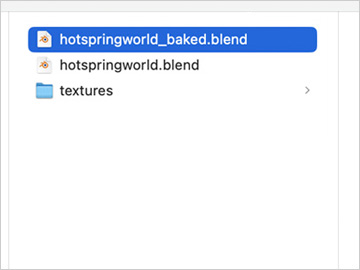
テクスチャをベイクするには、モディファイアーを適用する必要があります。モディファイアーは適用すると元に戻せないため、後で修正できるようにモディファイアーの設定を残したファイルを残しておきます。
Blnederのファイルを複製して「_baked」などわかるように名前を変更し、複製したファイルで作業します。
● Blenderでテクスチャをベイク
テクスチャをベイクします。
基本的なテクスチャをベイクする方法は、「Blender2.8でテクスチャをベイク」を参考にしてください。
テクスチャをベイクしたいオブジェクトを選択して、「/」でローカルビューにします。モディファイアーを設定していると、うまくテクスチャをベイクできないことがあるので、モディファイアーを適用します。
UVマップを追加します。
オブジェクトモードにして、「Ctr」+「A」でオブジェクトのスケールを適用します。
オブジェクトデータプロパティでUVマップの「+」をクリックしてUVマップを追加します。
UV Editingのタブに切り替え、追加したUVマップを選択してアクティブにします。
編集モードにして「A」でオブジェクトを全選択して、「U」+「スマートUV投影」でUV展開します。
追加したUVマップを選択状態にしたまま、既存のUVマップをアクティブにします。
Shadingタブに切り替えます。
マテリアルが他のオブジェクトと共有されている場合は、マテリアルをシングルユーザー化します。
「Shift」+「A」+「テクスチャ」で「画像テクスチャ」を追加します。「+新規」をクリックして1024px×1024pxの画像を作成し、「画像テクスチャ」をアクティブにします。
レンダープロパティからレンダリングエンジンをCyclesにして、ベイクのベイクタイプを統合にし、「ベイク」ボタンをクリックします。
ベイクが完了したら、「画像 > 名前をつけて保存」で任意のフォルダに画像ファイルを保存します。
これで、テクスチャのベイクの完了です。
● Blenderでノーマルマップをベイク
ノーマルマップをベイクします。基本的な流れはテクスチャのベイクと一緒です。
「Shift」+「A」+「テクスチャ」で「画像テクスチャ」を追加します。「+新規」をクリックして1024px×1024pxの画像を作成し、「画像テクスチャ」をアクティブにします。
ベイクタイプをノーマルにして、ベイクします。
ベイクが完了したら、「画像 > 名前をつけて保存」で任意のフォルダに画像ファイルを保存します。
これで、ノーマルマップのベイクの完了です。
● マテリアルが複数設定されている場合
オブジェクトにマテリアルを複数設定している場合は、各マテリアルに画像テクスチャを追加し、アクティブにしてベイクします。
必要な全てのオブジェクトのテクスチャとノーマルマップをベイクして、テクスチャのベイク作業は完了です。
Blender3.4でFBXを出力
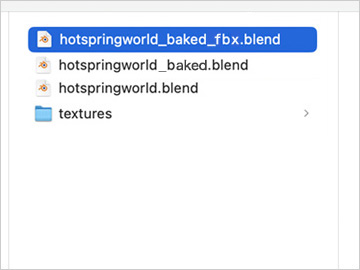
ベイクしたテクスチャとノーマルマップを設定して、温泉ワールドをFBXに出力します。
設定をいろいろと変更するため、Blnederのファイルを複製して「_baked_fbx」などわかるように名前を変更し、複製したファイルで作業します。
オブジェクトを選択します。
FBXに出力したさい、UVマップが複数あると一番上のUVマップが自動的に使用されてしまうため、テクスチャをベイクするさい、追加した方ではないUVマップを削除します。
ベイクしたテクスチャとノーマルマップをプリンシプルBSDFに接続します。
これで、テクスチャとノーマルマップを設定できました。
必要な全てのオブジェクトに同じ作業をします。
あとは、FBXに出力すれば完了です。FBXに出力する方法は、「Blender3.3でFBXを出力して、Unityで読み込み」を参考にしてください。